OfficeTab(多标签插件)是一个Office软件的标签插件,用户可以通过该软件来为Office添加标签功能,就像使用浏览器的标签页一样,可以在Office的各款软件中以单个标签窗口来打开、阅读、编辑并管理多个Office文档。该软件提供了大量的设计标签来帮助用户管理打开的项目。软件支持对数据库编辑的时候建立打开编辑环境的标签,安装该软件后,用户可以在打开Word文档的时候同时管理多个窗口,帮助用户快速管理。本次小编给大家带来的是中文语言,你不必担心安装之后会看不懂软件显示的文字了,有需要的小伙伴赶紧到本本站下载安装吧!

软件功能
1、在Office Tab中,您可以将保存的Microsoft Office文件添加到组中。您可以快速打开一组文档或一组Excel文件等。使用此收藏夹组功能,您可以轻松地将以下操作应用于Microsoft Office应用程序中的一组文档。
2、不必打开“另存为”对话框来重命名文件。只需在选项卡上的上下文菜单中单击“重命名”,然后输入新文件名即可。如果要将文件保存在另一个文件夹中,请从上下文菜单中选择“另存为”。
3、最主要优点是用户可以通过整合您的操作来节省时间!例如,如果您打开多个文件,则不必单独保存并关闭它们; 只需从上下文菜单中单击“全部保存”,并保存所有文件。想关闭所有打开的文件?只需选择“全部关闭”,所有文件将被关闭。
软件特色
1、提供标签设计的功能,自己设置标签的颜色。
2、支持office tab 13中文版分类设置排序方式。
3、运行您在使用office的时候修改内置的项目表。
4、可根据不同的项目文档设计打开的方式。
5、运行您在标签页面上设置同时打开的书签。
6、也可以利用office tab 13中文版关闭所有打开的工作标签。
7、支持对数据库编辑的时候建立打开编辑环境的标签。
8、OfficeTab中文版提供大量的设计标签来管理您打开的项目。
9、可以在Word上同时处理不用类型的文件。
10、可以在打开Word文档的时候同时管理多个窗口。
OfficeTab安装方法
1、在当快软件园下载好软件,解压好后,有以下两个exe文件,跟你自己的计算机时32位还是64位的,相应选择文件安装,双击运行,出现主界面,请单击下一步开始安装软件。
2、随后将进入“许可证协议”界面,“许可证协议”对话框如图所示,请您详细阅览相关最终用户许可协议,您如果接受最终用户许可协议,请点击“我接受”功能按钮。
选择您需要安装的产品,支持。

3、勾选需要安装的产品
office Tab for Office 2003-2010。
office Tab for 0ffice 2013,2016 and 365。

4、选择自己想要的路径“C:Program FilesDetongOffice Tab”,小编建议安装在除C盘意外的盘,选择完成后点击确定,然后点击下一步,一般系统安装在默认路径下。

5、查看软件设置的安装组件,这里的类型默认是全部安装的,可以点击自定义选择其他的组件安装。

6、创建菜单文件夹“Office Tab”,这是官方软件自动创建的的,不需要更改。直接点击下一步

7、安装预览,可以查看所有的安装信息,点击上一步可以修改,如果没有错误,就点击安装吧。

8、OfficeTab中文版已经开始安装了,将进入如图所示的界面,安装程序开始进行文件的复制,并显示复制文件的进度值。

9、可以选择点击完成按钮后直接运行客户端软件,也可以将勾点掉不选择直接运行客户端软件。
10、安装office tab后,打开多个工作表竟然是这样,是不是很神奇。






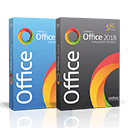
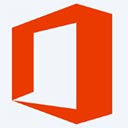




























 赣公网安备36010602000086号,版权投诉请发邮件到website-sun@qq.com,我们会尽快处理
赣公网安备36010602000086号,版权投诉请发邮件到website-sun@qq.com,我们会尽快处理